Điện thoại Android không chỉ là thiết bị liên lạc thông thường mà còn là một công cụ mạnh mẽ hỗ trợ tối đa hiệu suất làm việc và học tập. Với vô vàn tính năng tích hợp sẵn, Android có thể giúp bạn tập trung hơn, xử lý công việc hiệu quả và tối ưu hóa trải nghiệm sử dụng hàng ngày. Từ việc quản lý thông báo đến đa nhiệm và chia sẻ dữ liệu, việc khai thác những tính năng này sẽ biến chiếc smartphone của bạn thành một trợ thủ đắc lực. Hãy cùng thuthuathuuich.com khám phá 8 tính năng ít được biết đến nhưng cực kỳ hữu ích trên Android, giúp bạn tận dụng tối đa thiết bị của mình và làm việc hiệu quả hơn bao giờ hết.
1. Chế Độ Tập Trung (Focus Mode)
Khi bạn cần sự tập trung cao độ để hoàn thành công việc hay học tập, những thông báo liên tục từ ứng dụng có thể trở thành yếu tố gây xao nhãng nghiêm trọng. Chế độ Tập trung (Focus Mode) trên Android ra đời để giải quyết vấn đề này. Khác với chế độ Không làm phiền (Do Not Disturb) vốn làm im lặng mọi cuộc gọi, tin nhắn và thông báo, Chế độ Tập trung cho phép bạn tắt thông báo và tạm dừng các ứng dụng cụ thể mà bạn thấy gây mất tập trung. Điều này giúp bạn không bỏ lỡ những thông báo quan trọng từ các ứng dụng khác, đồng thời giảm thiểu đáng kể sự xao nhãng từ những ứng dụng không cần thiết.
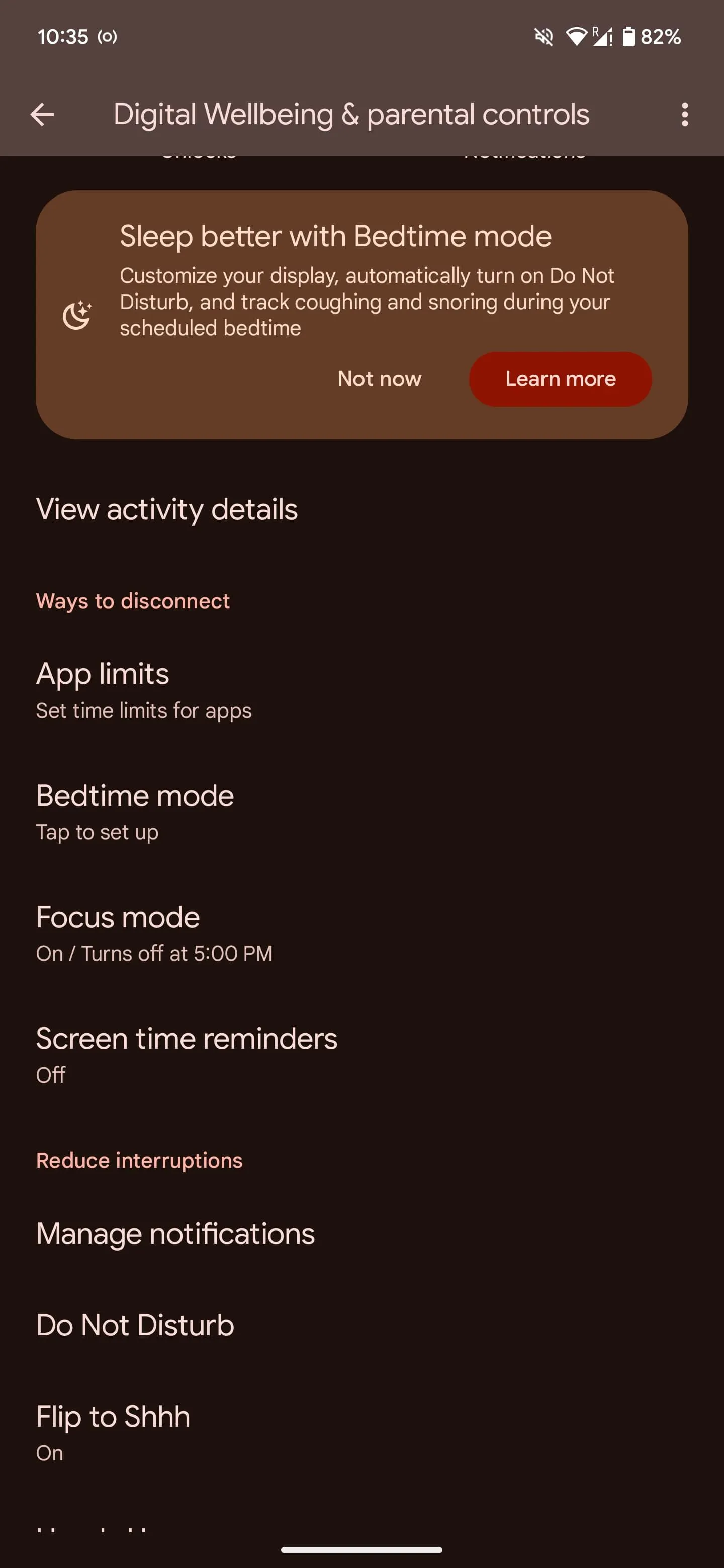 Chọn Chế độ Tập trung từ danh sách tùy chọn trên Android
Chọn Chế độ Tập trung từ danh sách tùy chọn trên Android
Bạn có thể thiết lập lịch trình để Chế độ Tập trung tự động kích hoạt vào những giờ làm việc hoặc học tập cụ thể. Mặc dù cài đặt chính xác có thể khác nhau tùy theo mẫu điện thoại, bạn thường có thể cấu hình tính năng này bằng cách vào Cài đặt thiết bị > Digital Wellbeing & parental controls (Sức khỏe kỹ thuật số & quyền kiểm soát của phụ huynh). Tại đây, chọn Focus Mode (Chế độ Tập trung) và lựa chọn các ứng dụng bạn muốn tắt thông báo. Để duy trì một lịch trình nhất quán, hãy chọn Schedule (Lịch trình) và đặt thời gian cũng như các ngày trong tuần mà Chế độ Tập trung nên được bật.
2. Chế Độ Giờ Ngủ (Bedtime Mode)
Không có gì tệ hơn việc gần như chìm vào giấc ngủ lại bị đánh thức bởi những tiếng thông báo lớn. Chế độ Giờ ngủ (Bedtime Mode) trên thiết bị Android là một giải pháp cứu cánh tuyệt vời cho những ai thường xuyên quên tắt thông báo thủ công.
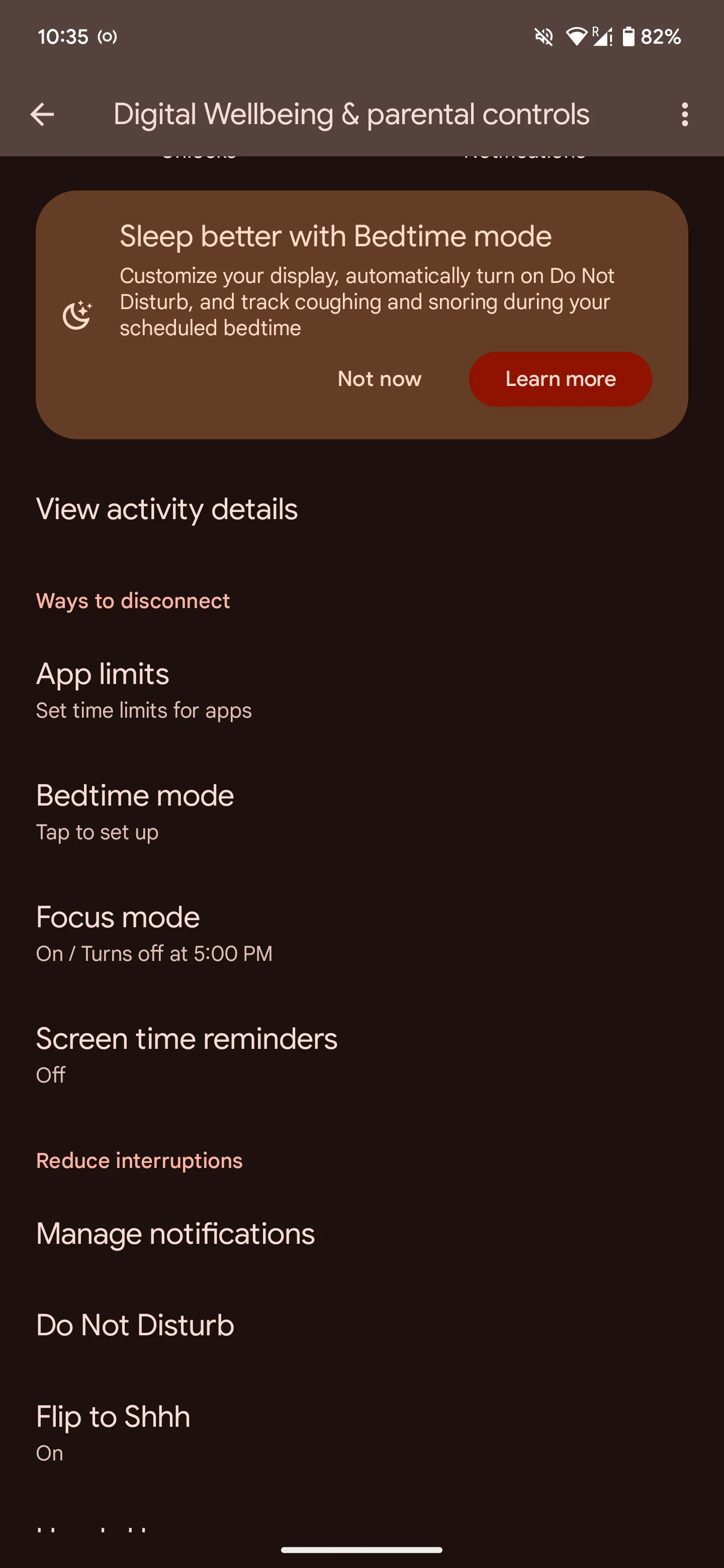 Giao diện cài đặt chế độ Giờ ngủ trên điện thoại Android
Giao diện cài đặt chế độ Giờ ngủ trên điện thoại Android
Khi bạn bật Chế độ Giờ ngủ, điện thoại của bạn sẽ được tắt tiếng và hình nền sẽ mờ đi. Màn hình cũng chuyển sang chế độ đen trắng, rất hữu ích nếu bạn có thói quen sử dụng điện thoại khi chờ đợi để ngủ. Ngoài ra, tính năng “Không làm phiền cho Giờ ngủ” có thể được bật để chỉ những cuộc gọi lặp lại hoặc từ các số liên hệ được gắn dấu sao mới có thể liên lạc với bạn. Tương tự như Chế độ Tập trung, bạn có thể thiết lập lịch trình cho các ngày và giờ cụ thể, hoặc cấu hình chế độ này tự động bật khi bạn sạc điện thoại sau 9 giờ tối.
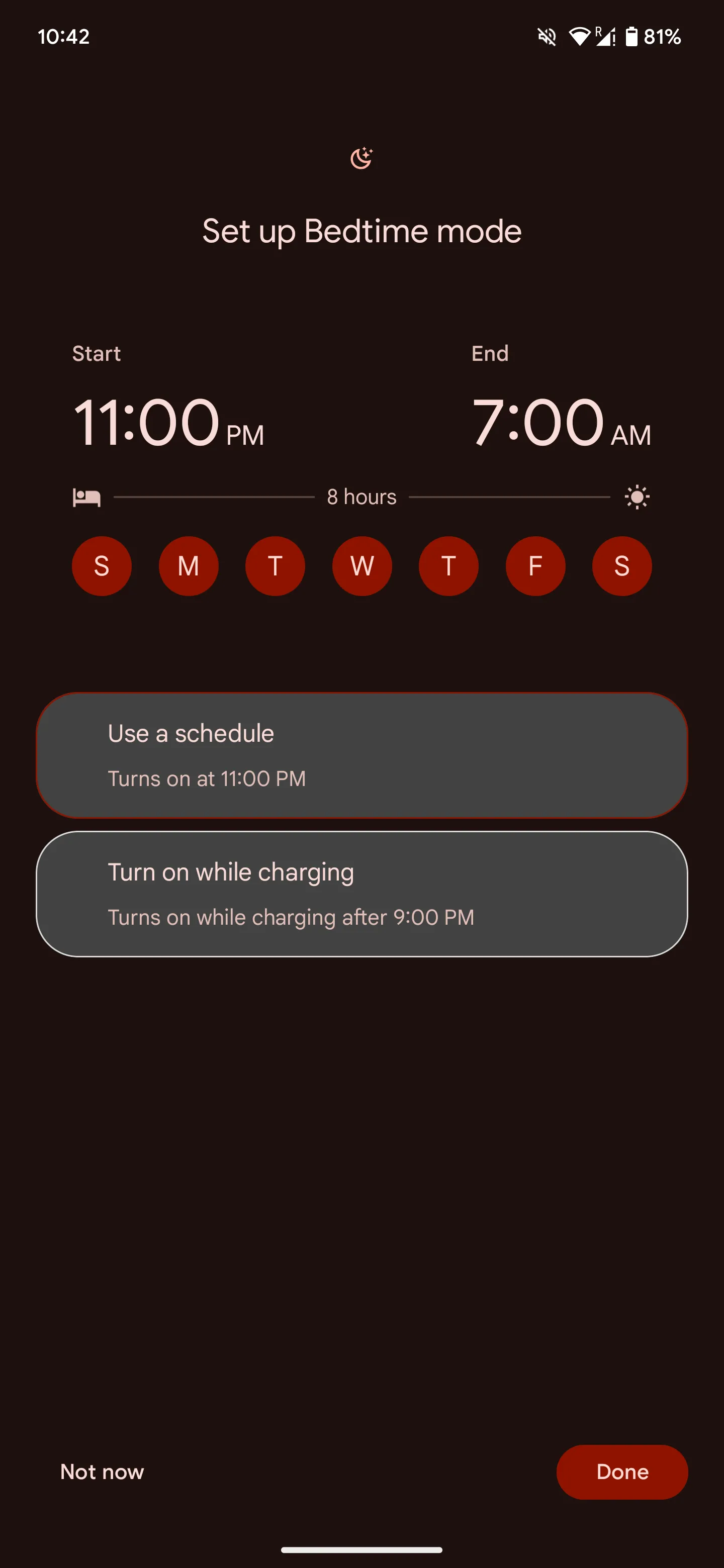 Thiết lập lịch trình và ngày áp dụng cho chế độ Giờ ngủ
Thiết lập lịch trình và ngày áp dụng cho chế độ Giờ ngủ
3. Chế Độ Chia Đôi Màn Hình (Split Screen Mode)
Một tính năng Android mà các chuyên gia của thuthuathuuich.com thường xuyên sử dụng để đa nhiệm liền mạch là Chế độ Chia đôi màn hình (Split Screen Mode). Tính năng này cực kỳ hữu ích khi bạn cần làm việc song song với hai ứng dụng, ví dụ như khi tìm kiếm chuyến bay trên Chrome và kiểm tra lịch trống trên ứng dụng Lịch. Chế độ Chia đôi màn hình cho phép bạn xem cả hai ứng dụng cùng lúc mà không cần chuyển đổi qua lại, tiết kiệm đáng kể thời gian và công sức.
Để sử dụng tính năng này, cả hai ứng dụng cần phải đang mở trong giao diện ứng dụng gần đây (Recent Apps overview). Sau đó, chạm vào biểu tượng ứng dụng ở phía trên màn hình và chọn Split screen (Chia đôi màn hình). Chọn ứng dụng thứ hai, và bạn sẽ có thể xem cả hai màn hình. Để trở lại chế độ xem một ứng dụng, chỉ cần kéo thanh ở giữa xuống dưới cùng hoặc lên trên cùng của màn hình.
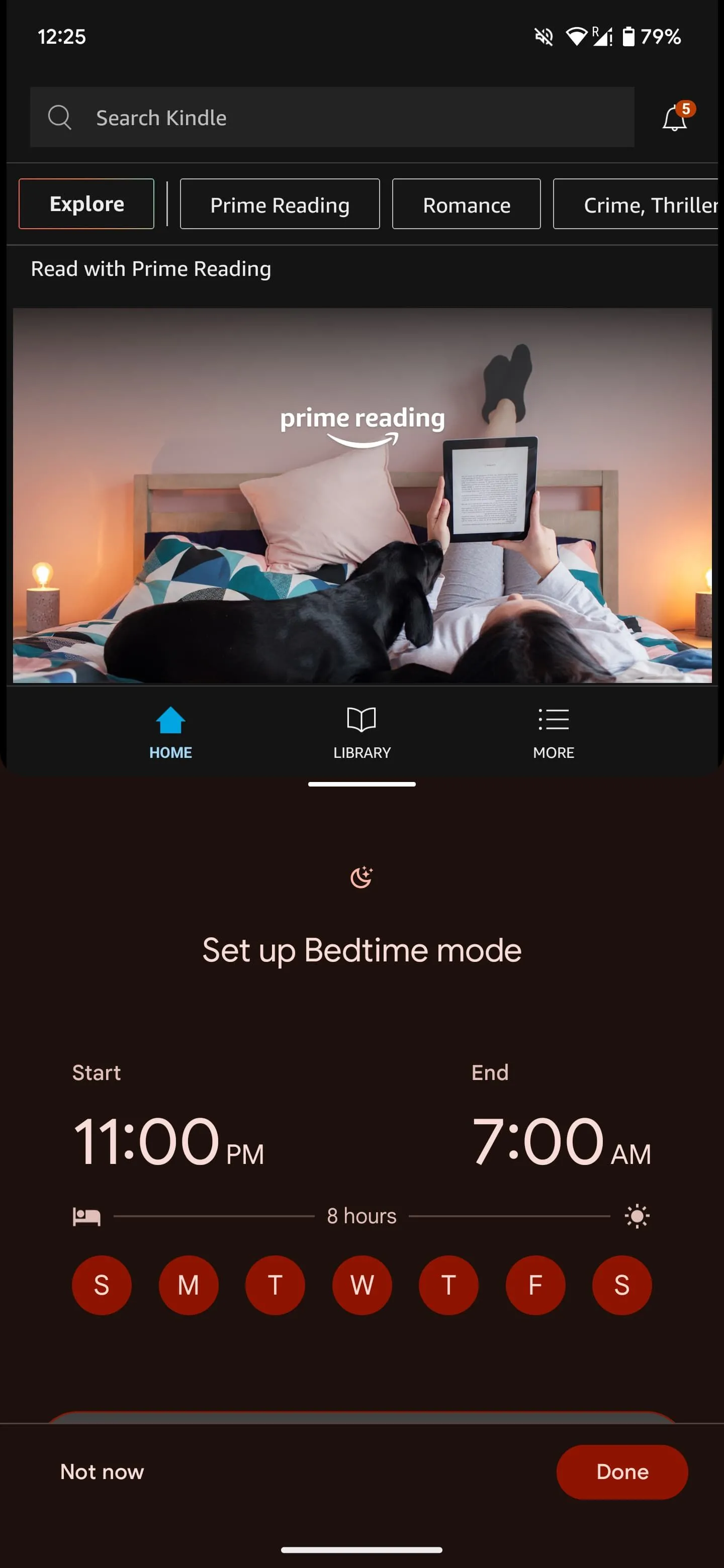 Chọn ứng dụng thứ hai để kích hoạt chế độ Chia đôi màn hình
Chọn ứng dụng thứ hai để kích hoạt chế độ Chia đôi màn hình
4. Chia Sẻ Nhanh (Quick Share)
Nếu bạn đã từng sử dụng AirDrop trên iPhone, tính năng Chia sẻ nhanh (Quick Share) trên các thiết bị Android sẽ hoạt động tương tự. Giống như AirDrop, bạn có thể sử dụng tính năng này để gửi gần như mọi thứ, từ video đến tài liệu, đến các liên hệ ở gần. Tính năng này hoạt động trên các thiết bị hỗ trợ Android 6.0 trở lên, vì vậy trừ khi bạn mua điện thoại thông minh trước năm 2015, bạn sẽ có quyền truy cập vào nó.
Để bật tính năng này, hãy vuốt xuống từ đầu màn hình và tìm Quick Share (Chia sẻ nhanh) trong menu Cài đặt nhanh (Quick Settings). Chạm vào đó để bật. Giờ đây, bạn có thể chia sẻ bất kỳ tệp nào qua Quick Share. Công nghệ này sử dụng Wi-Fi Direct hoặc Bluetooth để thiết lập kết nối giữa hai thiết bị, đảm bảo tốc độ và hiệu quả khi truyền tải.
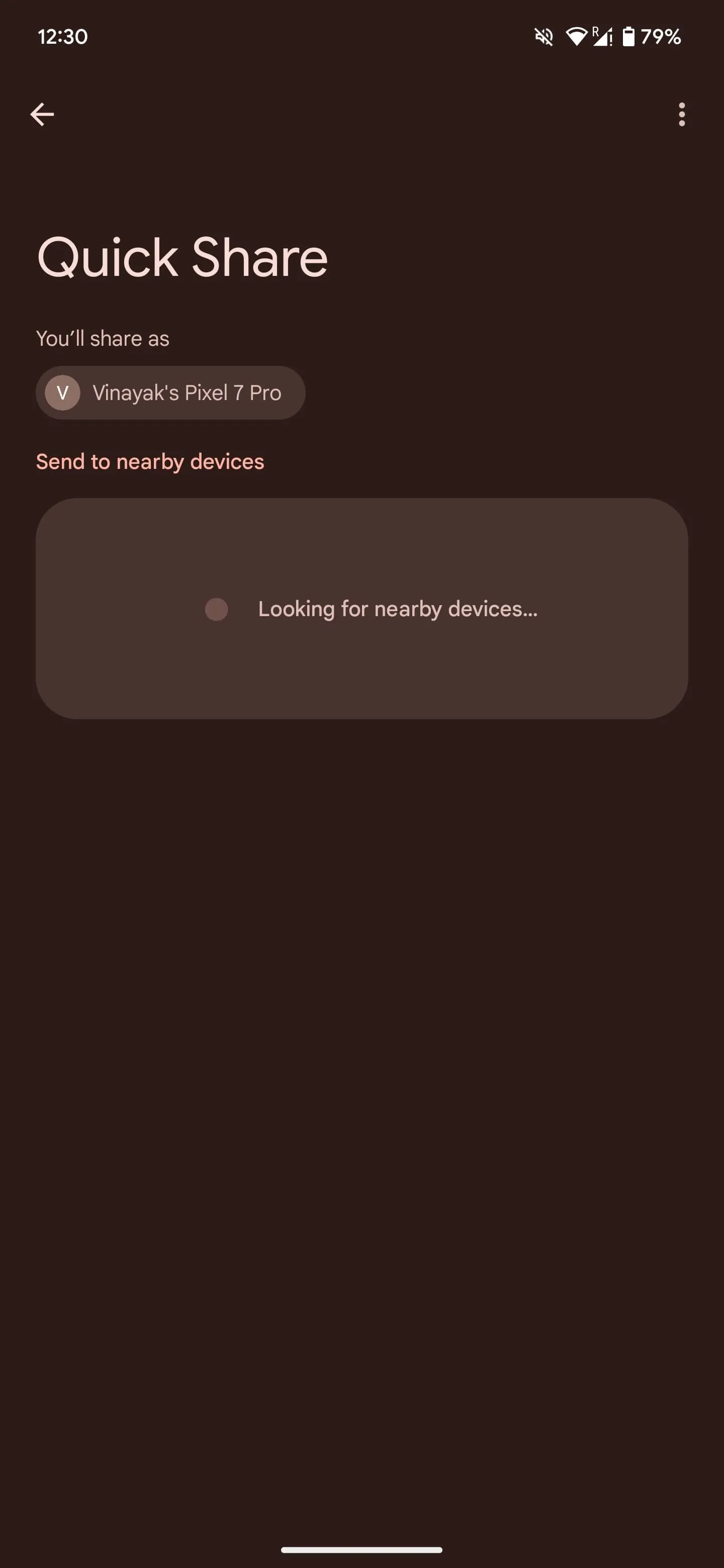 Tính năng Chia sẻ nhanh trên Android tìm kiếm thiết bị lân cận để gửi tệp
Tính năng Chia sẻ nhanh trên Android tìm kiếm thiết bị lân cận để gửi tệp
5. Gõ Bằng Giọng Nói (Voice Typing)
Dù bạn đang di chuyển và không tiện gõ phím, hay chỉ đơn giản là thích nói hơn gõ trên một màn hình nhỏ, tính năng Gõ bằng giọng nói (Voice Typing) là một sự thay đổi cuộc chơi. Nhiều người dùng thường xuyên sử dụng tính năng này để gửi email hoặc ghi chú khi đang đi bộ hoặc làm việc nhà.
Để sử dụng, hãy mở bất kỳ ứng dụng nào cho phép nhập văn bản, như Keep hoặc Gmail. Chạm vào khu vực bạn thường nhập văn bản. Tìm và chọn biểu tượng Microphone (Micrô). Khi bạn thấy thông báo “Speak now (Hãy nói ngay)”, bạn có thể bắt đầu nói bất cứ điều gì bạn muốn chuyển thành văn bản. Bạn cũng có thể thêm dấu câu vào văn bản bằng cách nói to các từ hoặc cụm từ như “chấm”, “phẩy” và “dấu chấm than”. Mặc dù ban đầu có thể cần một chút thời gian để làm quen, nhưng đây là một tính năng rất dễ sử dụng và cực kỳ tiện lợi.
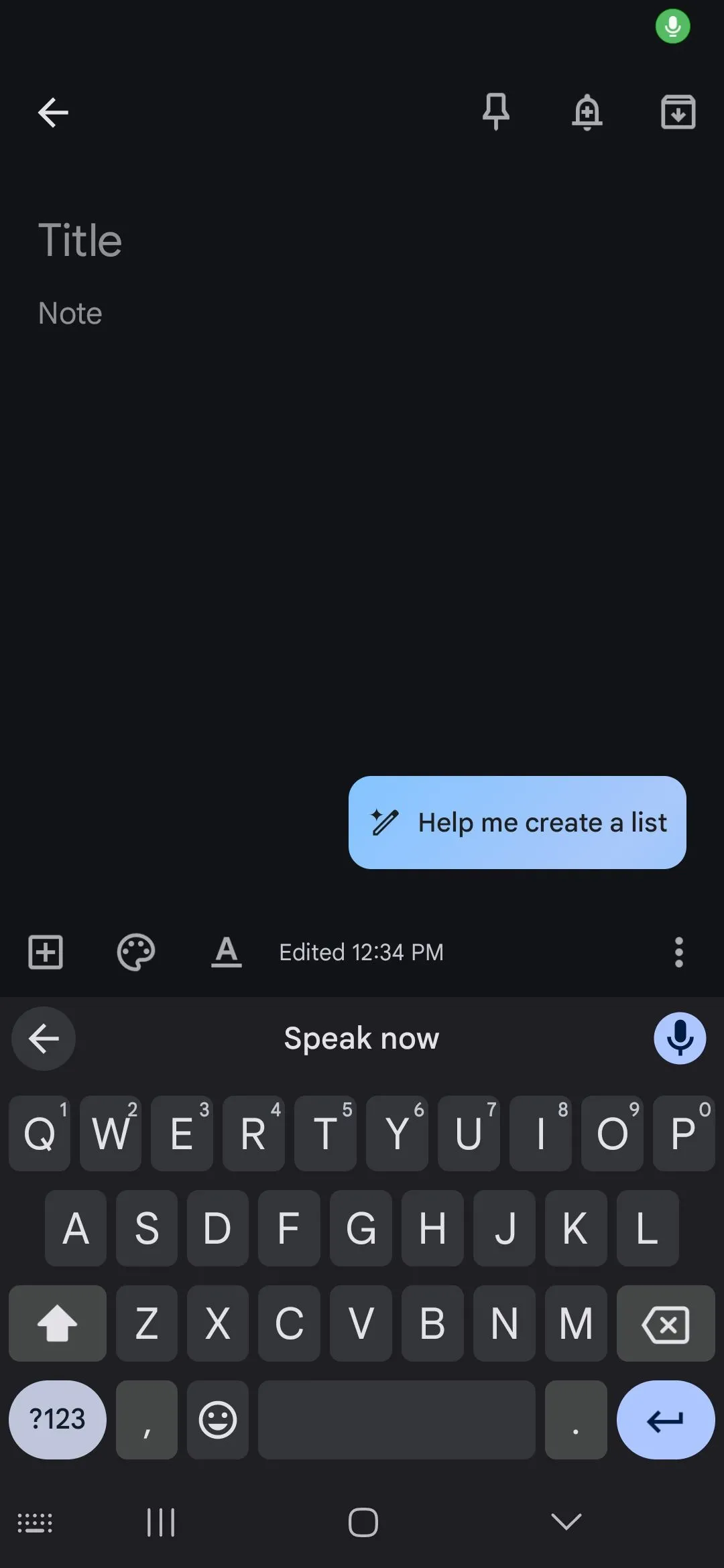 Màn hình hiển thị "Speak now" khi sử dụng tính năng gõ bằng giọng nói
Màn hình hiển thị "Speak now" khi sử dụng tính năng gõ bằng giọng nói
6. Trợ Lý Google/Gemini (Google Assistant/Gemini)
Bạn đang chuẩn bị đi làm nhưng muốn biết nhiệt độ bên ngoài? Muốn tìm kiếm công thức nấu ăn mà không cần dừng tay? Trợ lý Google (hoặc Gemini nếu bạn đã chuyển đổi) có thể giúp bạn.
Có rất nhiều điều bạn có thể sử dụng Trợ lý Google cho, từ thực hiện các phép tính nhanh, phát nhạc hoặc podcast trên điện thoại, kiểm tra tình hình giao thông trên tuyến đường của bạn, và nhiều hơn nữa. Để kích hoạt Trợ lý Google, hãy giữ nút Home hoặc nói “Hey Google”. Sau đó, bạn có thể đặt bất kỳ câu hỏi hoặc đưa ra lệnh nào.
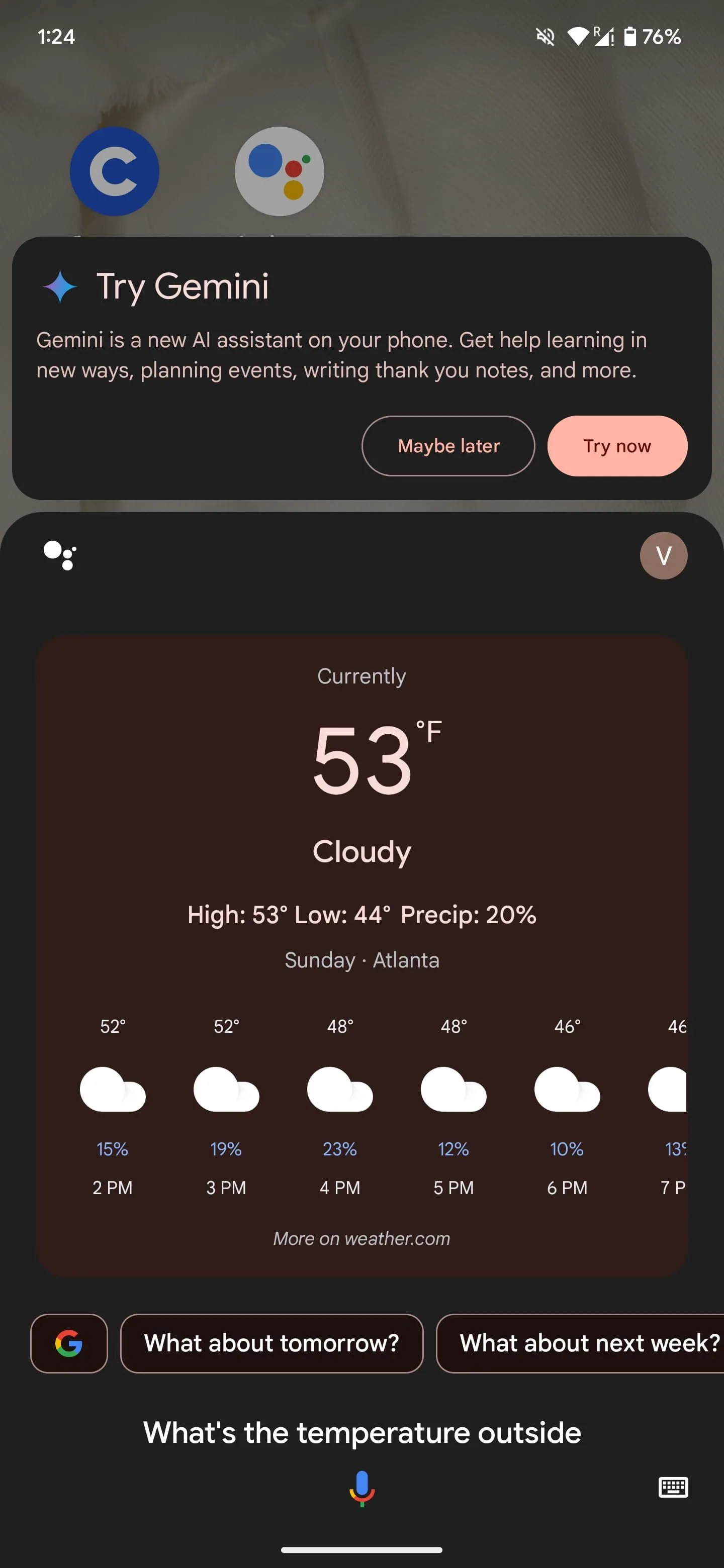 Giao diện Trợ lý Google sẵn sàng nhận câu hỏi hoặc lệnh từ người dùng
Giao diện Trợ lý Google sẵn sàng nhận câu hỏi hoặc lệnh từ người dùng
7. Ghim Ứng Dụng (App Pinning)
Tính năng này có thể cực kỳ hữu ích nếu bạn có một ứng dụng đang mở và muốn ngăn chặn việc vô tình mở một ứng dụng hoặc trang khác. Điều này đặc biệt có giá trị ở những nơi công cộng, đặc biệt là trong môi trường chuyên nghiệp, khi bạn trao thiết bị của mình cho người khác.
Ghim ứng dụng đảm bảo rằng người khác chỉ có thể xem ứng dụng cụ thể đó, từ đó bảo vệ quyền riêng tư của bạn và đảm bảo bạn có thể tiếp tục công việc. Để bật tính năng này, hãy điều hướng đến Settings (Cài đặt) > Security & Privacy (Bảo mật & Quyền riêng tư) > More Security & Privacy (Thêm bảo mật & Quyền riêng tư) > App Pinning (Ghim ứng dụng). Bật tính năng này để bắt đầu. Từ đây, bạn có thể vào nút ứng dụng gần đây, tìm ứng dụng bạn muốn ghim, nhấn giữ vào biểu tượng ứng dụng ở phía trên, và chọn Pin (Ghim).
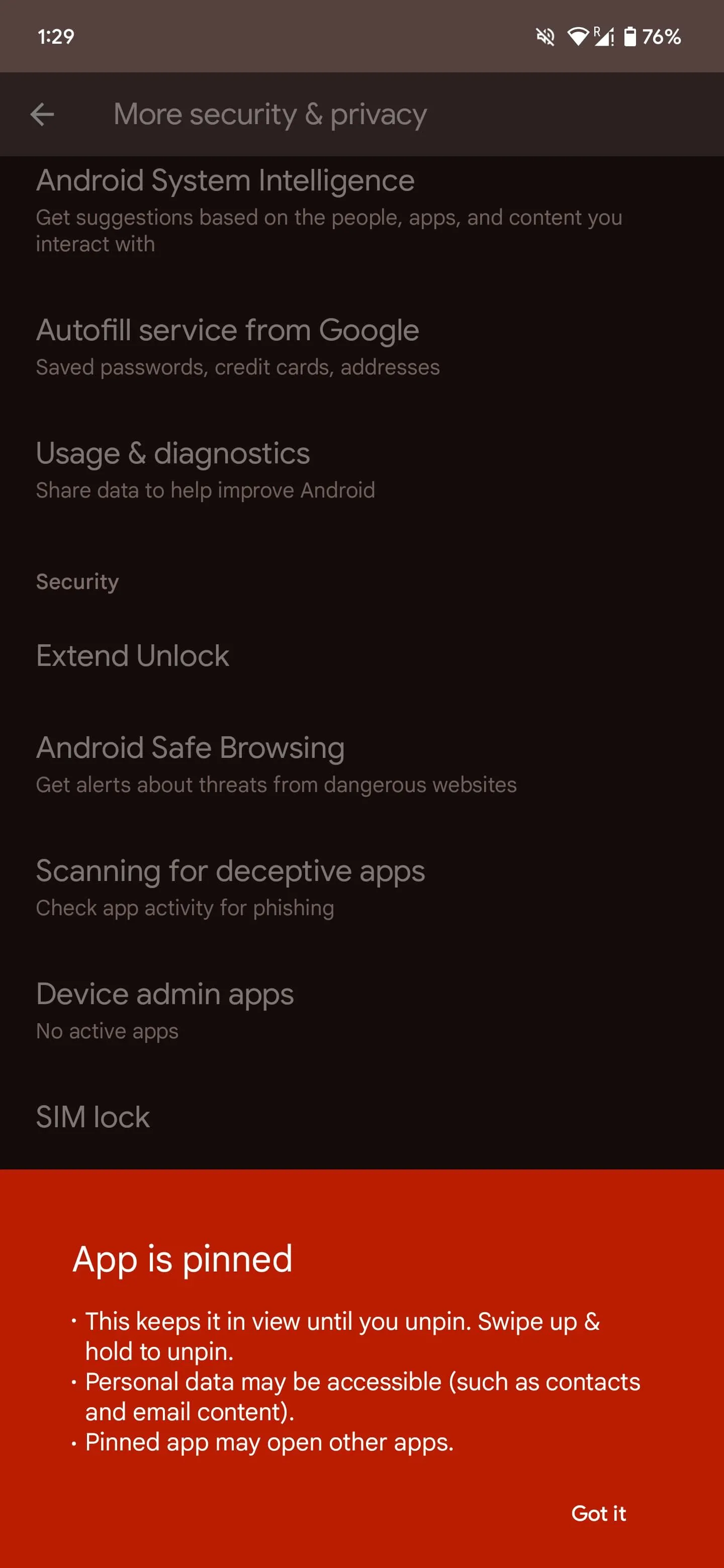 Màn hình ứng dụng đã được ghim để giữ nguyên hiển thị
Màn hình ứng dụng đã được ghim để giữ nguyên hiển thị
8. Chế Độ Một Tay (One-Handed Mode)
Điện thoại màn hình lớn đang trở thành xu hướng phổ biến hiện nay. Mặc dù chúng mang lại trải nghiệm xem đắm chìm, nhưng việc sử dụng và điều hướng giữa các ứng dụng trên điện thoại thường khó khăn và bất tiện, đặc biệt là khi bạn đang di chuyển.
Để sử dụng tính năng này, hãy điều hướng đến Settings (Cài đặt) > System (Hệ thống) > Gestures (Cử chỉ). Bật công tắc cho One-Handed Mode (Chế độ Một tay). Sau khi hoàn tất, bạn có thể kéo màn hình xuống trong tầm với bằng cách vuốt xuống ở cạnh dưới cùng của màn hình. Tính năng này giúp việc thao tác trên điện thoại màn hình lớn trở nên dễ dàng hơn chỉ với một tay.
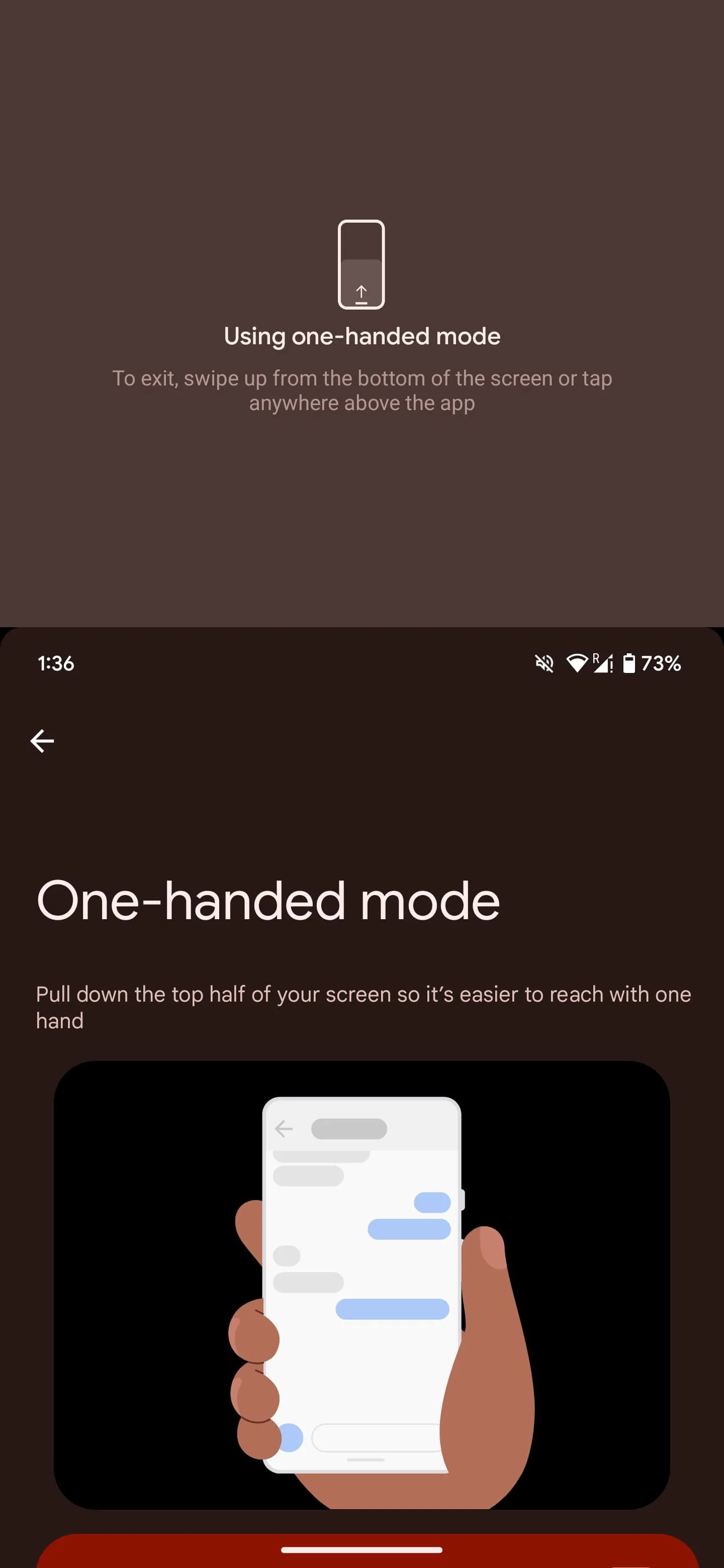 Kéo màn hình từ dưới lên để kích hoạt chế độ Một tay trên Android
Kéo màn hình từ dưới lên để kích hoạt chế độ Một tay trên Android
Có rất nhiều điều bạn có thể làm với thiết bị Android của mình. Việc tích hợp những tính năng này vào cuộc sống hàng ngày có thể giúp bạn tập trung tốt hơn, tiết kiệm thời gian và khai thác tối đa tiềm năng của chiếc điện thoại. Hãy thử áp dụng chúng ngay hôm nay để nâng cao hiệu suất làm việc và trải nghiệm sử dụng Android của bạn!


